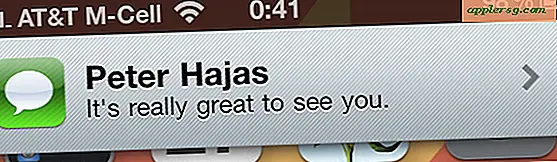Hur man använder spåra ändringar i Word 2007
Borta är de dagar då vi försöker förstå känslan av granskarnas klottrar i marginalerna för ditt dokument. Word kan hålla koll på alla olika kommentarer och ändringar elektroniskt och ge dig ett enda dokument som innehåller alla ändringar. Word tilldelar olika färger till varje granskare av ett dokument, vilket gör det enkelt att berätta vem som gjorde vilken förändring. Som författare till dokumentet som tar emot dessa ändringar kan du granska vad andra har inkluderat i ditt dokument.
Gör förändringar
Steg 1
Öppna Word-dokumentet du vill redigera.
Steg 2
Klicka på fliken "Granska" på menyfliksområdet och klicka sedan på "Spåra ändringar" för att aktivera den. Statusfältet längst ner i Word anger att spårändringar är på.
Steg 3
Lägg till, infoga eller ta bort text som vanligt. Word visar dina ändringar i texten i en annan färg och placerar en vertikal linje i vänster marginal för att indikera rader som har ändringar i dem.
Steg 4
Placera markören vid den punkt där du vill kommentera och klicka på knappen "Ny kommentar" på menyfliksområdet. Word infogar en kommentarballong i höger marginal med dina initialer inom parentes. Skriv en kommentar efter dina initialer och klicka sedan utanför kommentarrutan när du är klar.
Stäng av spårändringar genom att klicka på knappen "Spåra ändringar" igen om du inte längre vill göra fler ändringar. Om du stänger av spårändringar tas inte bort eller döljs de ändringar du gjort fram till den punkten.
Granska ändringar
Steg 1
Öppna Word-dokumentet med spårade ändringar som du vill granska.
Steg 2
Klicka på fliken "Granska" på menyfliksområdet och klicka på "Original Visning Markup" från rullgardinsmenyn i gruppen "Spårning" om du inte ser några spårade ändringar i ditt dokument. Word visar alla ändringar som en granskare har gjort i dokumentet. Word markerar automatiskt den första ändringen så att du kan börja granska från början av dokumentet.
Steg 3
Klicka på "Acceptera" eller "Avvisa" i gruppen "Ändringar" för att gå igenom varje ändring, en i taget. För att acceptera alla ändringar utan att granska dem en efter en, klicka på nedåtpilen under "Acceptera" -knappen och klicka på "Acceptera alla ändringar i dokumentet." För att avvisa alla ändringar utan att granska dem en efter en, klicka på nedåtpilen bredvid knappen "Avvisa" och klicka på "Avvisa alla ändringar i dokumentet."
Klicka på knappen "Nästa" i gruppen "Ändringar" för att hoppa över alla ändringar som du inte vill hantera just nu. Alla ändringar du hoppar över kommer att finnas kvar i dokumentet tills du accepterar eller avvisar dem. Klicka på "Föregående" för att återgå till en tidigare ändring.